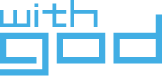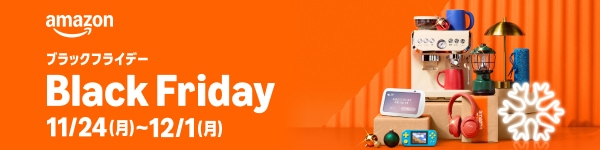windows10.11で、左下の「windows」マークをクリックしたのに反応せず困った経験ありませんか?
windowsマークがクリック出来ないとパソコンを終了することが出来ず、電源ボタンを長押しするかコンセントを抜くかしないとOFFできないという重大なトラブルが発生します。
なぜそんな現象が起きてしまうのか?そして対処方法はあるのか?これについてのコラムです。
原因
windowsの更新や特定のソフト(アプリ)の更新後などに起きることが多いように思います。これは防ぎようがありませんので、さらに次の更新を待ちましょう。
またパソコンの周辺機器を接続して、データフォルダを開いたら同じ現象が起きることもあるみたいです。
対処方法
① タスクマネージャーを開く
いきなり難しい用語が出てきたと不安にならないでください。簡単に言うと「今動いてたり待機してるソフトやアプリ」を確認(表示)する作業です。
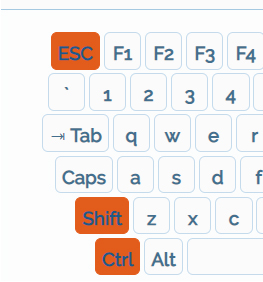
キーボードの左の方にある3つのボタンを同時押しします。
「Ctrl」+「Shift」+「ESC」
コントロール+シフト+エスケープ キーを押します。
② フォルダマークの「エクスプローラー」を探し終了させる
①を押すと「タスクマネージャー」が表示されます。
まずは左下の「詳細」をクリックして詳しく見ていきます。
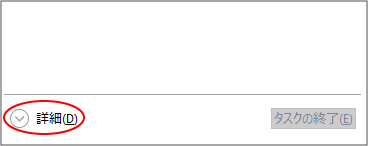
上部部分に「プロセス」「パフォーマンス」「アプリの履歴」「スタートアップ」「詳細」「サービス」の項目があり、「プロセス」のタブが表示されていると思います。
そのプロセスの項目が一覧で下部にたくさん表示されていると思いますが、それが今パソコンで動いている、もしくは待機しているプログラム(アプリ)です。
大きく3つ項目に分かれていますが、一番上部に出てきているのが、今動ごかしているアプリです。
ずっと下の方へスクロールすると「エクスプローラー」という黄色いフォルダのマークのような項目があると思いますので、それを右クリックします。
タスクの終了をクリックします。
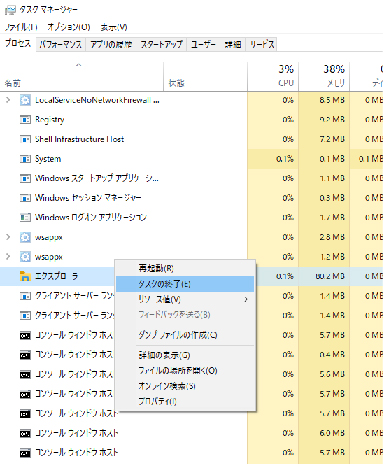
画面が青くなって、びっくりしないでください。これで正常です。
③ ちょっとだけカッコイイことをして正常に戻す
ここから少しだけコマンド入力をします。
タスクマネージャーの上部に「ファイル」「オプション」「表示」とありますので、「ファイル」をクリックして「新しいタスクの実行」をクリックします。
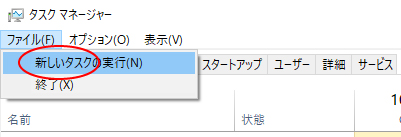
新しいタスクの作成の画面が出来きたら「 powershell 」と入力し、OKで進みます。
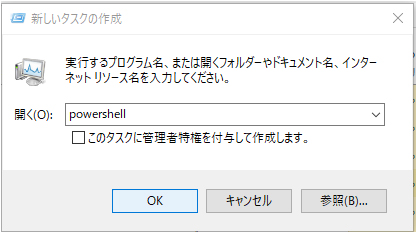
なにやら青い画面が表示されたと思います。
そこに「 explorer 」と入力してください。
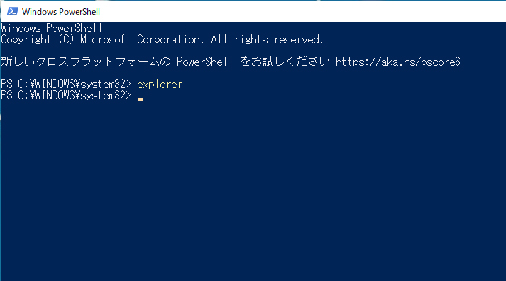
背景画面がもとに戻ったと思います。
これでwindowsボタンが押せるようになってなかったらご連絡ください。
他の方法を試します。